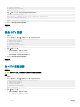Users Guide
Dell Storage vSphere Web Client 插件
Dell Storage vSphere Web Client 插件是适用于 VMware vCenter 的插件,可让存储管理员通过 VMware vSphere Web Client 管理 Dell
存储。
安装 Dell Storage vSphere Web Client 插件
要安装 Dell Storage vSphere Web Client 插件,请向 VMware vCenter 注册该插件。
前提条件
• 部署 CITV 并配置时区和网络设置。
• 确定 VMware vCenter Server 的主机名或 IP 地址。
• 确定具有管理员权限的 VMware vCenter 用户的用户名和密码。
• 请确保 Dell Storage Manager(或 Enterprise Manager) Data Collector 正在与 Storage Center 通信。
步骤
1 登录 CITV。
2 在 CLI 提示符中,键入 4 并按 Enter 键。
3 键入 VMware vCenter Server 的主机名或 IP 地址并按 Enter 键。
4 键入具有管理员权限的 VMware vCenter Server 用户的用户名并按 Enter 键。
5 键入具有管理员权限的用户的密码并按 Enter 键。
6 如果需要,再次键入该密码并按 Enter 键以确认密码。
注: 如果显示服务器证书消息,则键入 y 并按 Enter 键以信任该证书。
7 键入 CITV 的主机名或 IP 地址并按 Enter 键。
8 键入 y 并按 Enter 键。
9 安装 vSphere Web Client 插件后,按 Enter 键以返回主菜单。
有关管理和使用 vSphere Web Client 插件的详细信息,请参阅 Dell Storage vSphere Web Client Plugin Administrator’s Guide(Dell
Storage vSphere Web Client
插件管理员指南)。
相关链接
登录 CITV
在升级安装后注册 vSphere Web Client 插件
成功升级 CITV 设备后,需要重新引导。然后,必须从 CITV 设备的 CLI 菜单取消注册并重新注册 vSphere Web Client 插件。此操作会
移除旧插件并向
vCenter 注册新插件。
执行上述步骤后,如果 vSphere Web Client 中未显示 Dell Storage(Dell 存储)图标,则重新启动 vSphere Web Client 服务。请参阅
vSphere Web Client 插件故障排除。
3
Dell Storage vSphere Web Client 插件
15